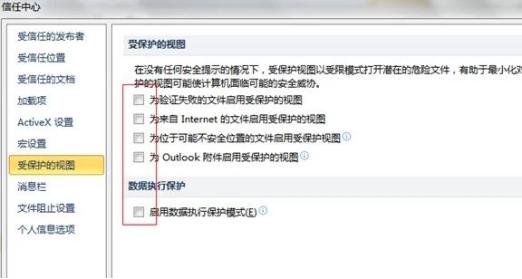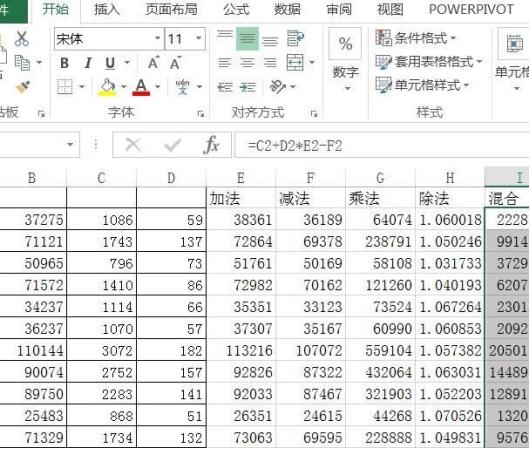Excel转换器无法打开文件的解决方法
2020年01月06日 13:18 发布来源:Excel学习网
我们在使用Excel的时候,有时会遇到系统提示转换器无法打开文件的错误提示,当我们遇到这个问题时到底该怎么办呢?今天就给大家分享一下解决此问题的方法和步骤。
具体方法:
1、打开excel表格,点击左上角的文件按钮,找到其中的“选项”按钮,找到“信任中心”点击信任中心设置,然后点击受保护的视图,把右边的所有复选框都勾选了,最后保存退出。
2、设置完成后,在回来查看excel表格,这样就成功的解决了“Excel转换器无法打开文件”的问题。
按照以上步骤操作后还是打不开,可以检验以下内容:
1、如果是下载的,建议你从新换一个下载工具或者重新安装以下你的下载工具。
2、如果是从其他电脑上面复制来的,建议你看看excel版本是否兼容。
3、如果是复制的文件,可能是拷贝过程中出现了问题,可以重新复制拷贝以下。
4、如果是中毒了,建议使用杀毒软件进行杀毒处理。
以上就是今天给大家分享的Excel转换器无法打开文件的解决方法,希望对大家有所帮助。
原创文章如转载请注明:转载自Excel学习网 [ http://www.excelxx.com/]
需要保留本文链接地址:http://www.excelxx.com/xuexixinde/11598.html
需要保留本文链接地址:http://www.excelxx.com/xuexixinde/11598.html
上一篇:Excel怎么设置首字母大写
下一篇: Excel中将小于60的数值批量替换怎么做?
相关教程:
经典Excel学习视频及教程推荐:
Excel优秀工具推荐:
小工具推荐: